یکی از مشکلات رایج در فرآیند نصب یا به روزرسانی ویندوز، طولانی شدن Getting Ready در نصب ویندوز است. این مشکل به خصوص در هنگام نصب به روزرسانی های ویندوز یا شروع مجدد سیستم بعد از نصب، باعث می شود که سیستم به حالت تعلیق درآید و فرآیند نصب یا به روزرسانی متوقف شود. به طور معمول، کاربران با دیدن پیغام “Getting Windows Ready” برای مدت طولانی مواجه می شوند، که باعث ایجاد نگرانی و سردرگمی می شود.
این مقاله به بررسی علل مختلف بروز این مشکل و روش های مختلف برای رفع آن می پردازد. اگر شما نیز با چنین مشکلی روبرو هستید، در این راهنما، راه حل های متعددی وجود دارد که می تواند مشکل را برطرف کند و نصب یا به روزرسانی ویندوز شما را با موفقیت به اتمام برساند.
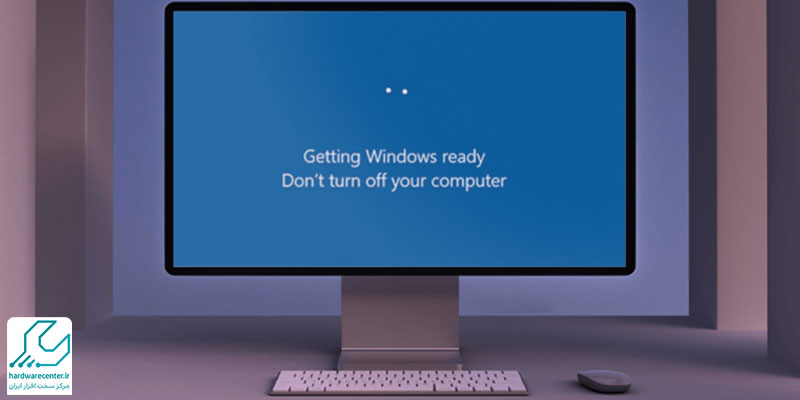
علل طولانی شدن Getting Ready در نصب ویندوز
مشکل طولانی شدن Getting Windows Ready معمولاً به دلیل عوامل مختلفی از جمله مشکلات در فرآیند به روزرسانی ویندوز، تداخل درایورها یا مشکلات سیستم به وجود می آید. در این بخش به بررسی مهم ترین علل این مشکل می پردازیم:
- تداخل درایورهای سخت افزاری: یکی از دلایل رایج طولانی شدن Getting Ready در نصب ویندوز، وجود درایورهای قدیمی یا ناسازگار در سیستم است. درایورهای اشتباه می توانند باعث مشکلاتی در بارگذاری و نصب ویندوز شوند.
- مشکلات شبکه یا عدم اتصال به اینترنت: اگر سیستم شما به اینترنت متصل نباشد یا اتصال آن ضعیف باشد، ویندوز نمی تواند فایل های مورد نیاز برای به روزرسانی را دانلود کند و این می تواند باعث توقف فرآیند نصب شود.
- خراب شدن فایل های سیستم: برخی از فایل های ویندوز ممکن است خراب یا گم شده باشند. این مشکل ممکن است مانع از ادامه فرآیند نصب یا به روزرسانی ویندوز شود.
- مشکلات سخت افزاری: گاهی اوقات نقص در قطعات سخت افزاری مانند حافظه RAM یا دیسک سخت (HDD) می تواند باعث ایجاد مشکلاتی در فرآیند نصب ویندوز شود.
صبر کردن چند ساعت برای حل پبغام Getting Windows Ready
گاهی اوقات، مشاهده پیام Getting Windows Ready برای مدت طولانی ممکن است به این معنی باشد که ویندوز در حال انجام پردازش های پیچیده ای است و نیاز به زمان بیشتری دارد تا عملیات را به طور کامل انجام دهد. این ممکن است بهویژه در مواقعی که آپدیت های حجیم یا تغییرات سیستمی زیادی در حال انجام باشد، رخ دهد. اگر پس از گذشت چند ساعت همچنان مشکل ادامه داشت، می توانید از روش های زیر برای رفع مشکل استفاده کنید.
برای آشنایی با روش های حل مشکل صفحه سیاه ویندوز 11 کلیک کنید.
بررسی اتصال اینترنت در طولانی شدن Getting Windows Ready
یکی از دلایل مهم بروز مشکل طولانی شدن Getting Windows Ready، عدم اتصال به اینترنت یا اتصال ضعیف به اینترنت است. ویندوز برای دانلود به روزرسانی ها و فایل های ضروری نیاز به اتصال پایدار به اینترنت دارد. در صورتی که اینترنت قطع یا کند باشد، فرآیند نصب یا به روزرسانی متوقف خواهد شد. برای بررسی اتصال اینترنت لازم است:
- اتصال شبکه را بررسی کنید: اطمینان حاصل کنید که دستگاه شما به اینترنت متصل است.
- اتصال وای فای خود را چک کنید: اگر از وای فای استفاده می کنید، سعی کنید از کابل LAN استفاده کنید تا اتصال پایدارتر باشد.
- روتر را ریستارت کنید: گاهی اوقات ریستارت کردن روتر می تواند مشکل اتصال را حل کند.
استفاده از System Restore برای بازگرداندن سیستم به حالت اولیه
اگر پس از نصب یا به روزرسانی ویندوز مشکل طولانی شدن Getting Ready در نصب ویندوز به وجود آمده است، ممکن است با استفاده از System Restore بتوانید سیستم را به حالت قبل از بروز مشکل بازگردانید. برای استفاده از این ابزار:
- وارد منوی Advanced Startup شوید.
- گزینه Troubleshoot را انتخاب کنید.
- سپس Advanced Options را انتخاب کرده و گزینه System Restore را برگزینید.
- یک نقطه بازنشانی را انتخاب کرده و به آن برگردید.
این فرآیند باعث می شود که سیستم به حالت پیشین خود بازگردد و بسیاری از مشکلات سیستمی رفع شود.
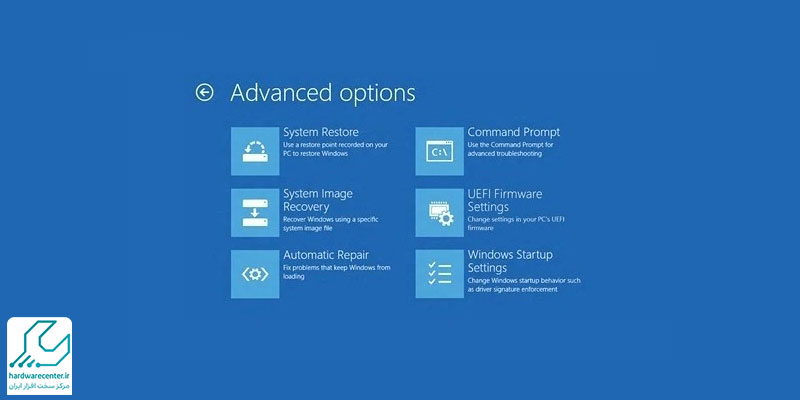
حذف آپدیت ها برای رفع طولانی شدن Getting Ready در نصب ویندوز
در بسیاری از موارد، آپدیت های ناقص یا اشتباه ویندوز ممکن است باعث بروز مشکل طولانی شدن Getting Windows Ready شوند. اگر به طور خاص پس از یک آپدیت اخیر این مشکل پیش آمده باشد، ممکن است نیاز باشد تا آپدیت های معیوب را حذف کنید. برای حذف آپدیت ها باید مراحل زیر را انجام دهید:
- به تنظیمات ویندوز بروید.
- به بخش Update & Security بروید.
- گزینه View Update History را انتخاب کنید.
- گزینه Uninstall Updates را انتخاب کرده و آپدیت های اخیر را حذف کنید.
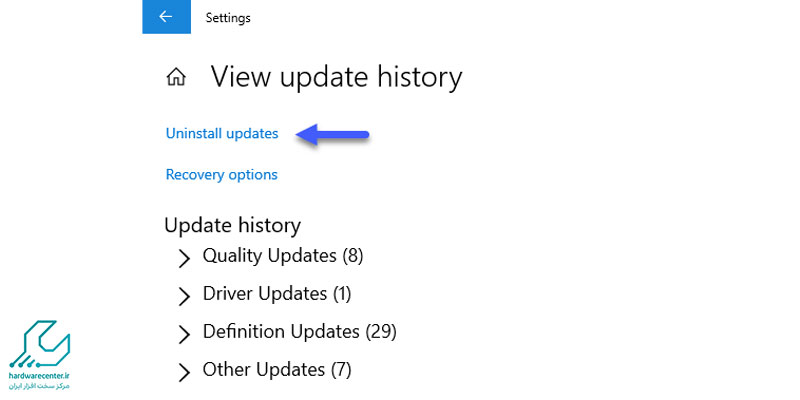
اجرای دستور SFC برای تعمیر فایل های سیستمی
در صورتی که طولانی شدن Getting Windows Ready ناشی از مشکلات سیستمی باشد، دستور SFC (System File Checker) می تواند برای تعمیر فایل های معیوب ویندوز مفید باشد. این دستور به بررسی و تعمیر فایل های سیستمی ویندوز می پردازد. برای استفاده از دستور SFC باید:
- Command Prompt را به عنوان Administrator باز کنید.
- دستور sfc /scannow را وارد کرده و Enter را فشار دهید.
- صبر کنید تا ویندوز فایل های معیوب را شناسایی و تعمیر کند.
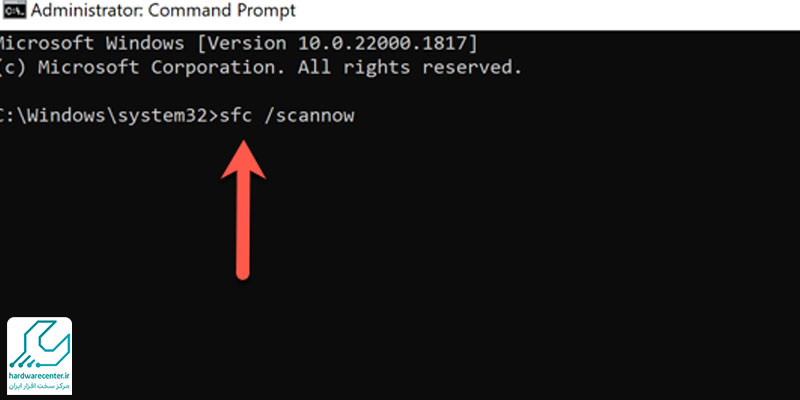
ریست پاور کامپیوتر در صورت طولانی شدن Getting Ready در نصب ویندوز
گاهی اوقات، انجام یک ریست پاور می تواند کمک کند تا مشکل طولانی شدن Getting Windows Ready برطرف شود. این کار باعث می شود که سیستم به طور کامل ریستارت شود و ممکن است فرآیند نصب ویندوز دوباره شروع شود. برای انجام ریست پاور مراحل زیر را طی کنید:
- سیستم را خاموش کرده و کابل برق را از پریز بکشید.
- پس از چند دقیقه، کابل برق را دوباره وصل کنید و سیستم را روشن کنید.
Startup Repair برای رفع مشکل طولانی شدن Getting Ready در نصب ویندوز
اگر مشکل طولانی شدن Getting Windows Ready ادامه داشت، می توانید از Startup Repair استفاده کنید. این ابزار به طور خودکار مشکلات مربوط به راه اندازی ویندوز را شناسایی و برطرف می کند. برای استفاده از Startup Repair:
- به Advanced Startup بروید.
- گزینه Troubleshoot را انتخاب کرده و سپس Startup Repair را انتخاب کنید.
- اجازه دهید ویندوز به طور خودکار مشکلات را برطرف کند.
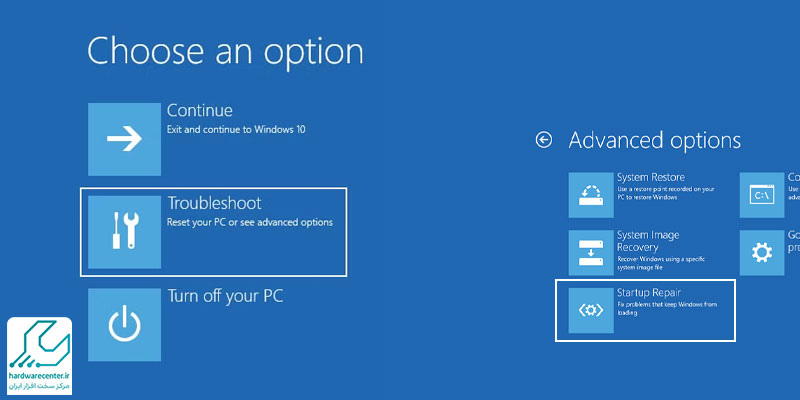
نصب مجدد ویندوز برای حل طولانی شدن Getting Windows Ready
اگر هیچ یک از روش های فوق نتواستند مشکل طولانی شدن Getting Windows Ready را حل کنند، ممکن است نصب مجدد ویندوز بهترین گزینه باشد. نصب مجدد ویندوز به شما این امکان را می دهد که از ابتدا سیستم عامل را روی کامپیوتر خود نصب کنید و تمامی مشکلات سیستمی را رفع کنید. برای نصب مجدد ویندوز:
- از یک دیسک یا USB حاوی نسخه نصب ویندوز استفاده کنید.
- سیستم را از USB یا دیسک بوت کنید.
- دستورالعمل های نصب را دنبال کنید و ویندوز را مجدداً نصب کنید.


